steam在哪修改密码 Steam账号如何修改密码
日期: 来源:铲子手游网
在如今的数字时代,我们的生活离不开各种各样的在线平台和账号,而在这些账号中,Steam账号无疑是游戏爱好者们必备的一种。随着网络安全问题的日益严重,我们对于保护自己的账号安全也变得越发重视。当我们需要修改Steam账号的密码时,应该如何操作呢?在本文中我们将为大家详细介绍Steam账号修改密码的方法,以帮助大家更好地保护自己的账号安全。
Steam账号如何修改密码
具体方法:
1.请双击打开“Steam平台客户端”。

2.来到steam登录界面,如果没有账号的话。可以注册,在这里以已经有steam账户为主,输入你的个人账户与密码,点击“登录”。
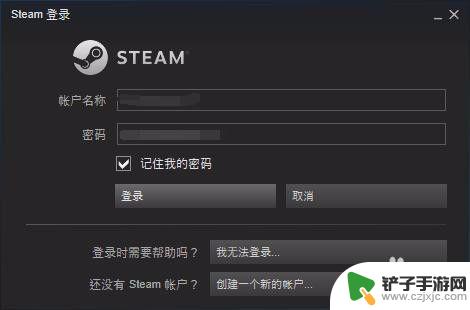
3.进入steam个人主界面。
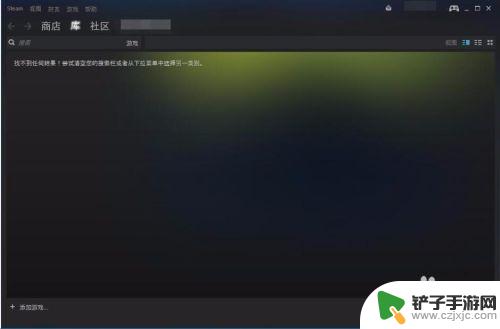
4.点击界面的左上角“steam”,也就下图中被红圈圈上的图标。
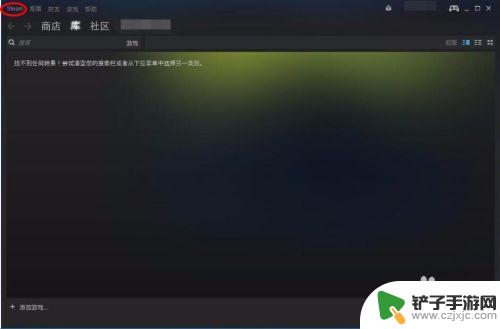
5.就会出现如下图的下拉菜单,点击“设置”。
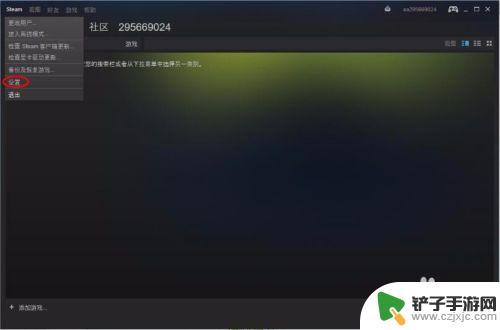
6.出现你的个人账户设置界面,点击“更改密码”。
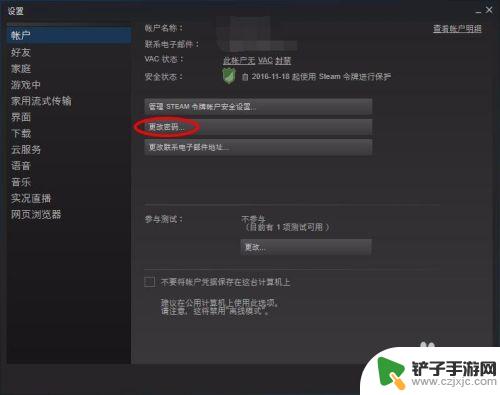
7.出现"steam更改密码向导",并让你输入当前的密码,并点击“下一步”
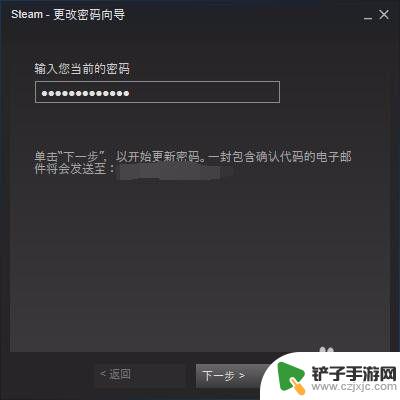
8.steam就会默认的往你注册时所使用的邮箱发送一个邮件,里面包含有"确认代码",把它复制并粘贴到"steam更改密码向导"的第一个框中。
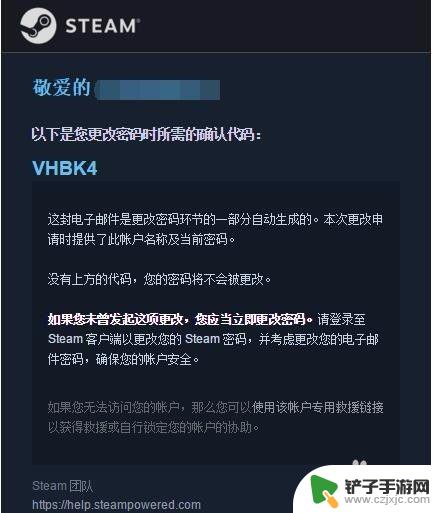
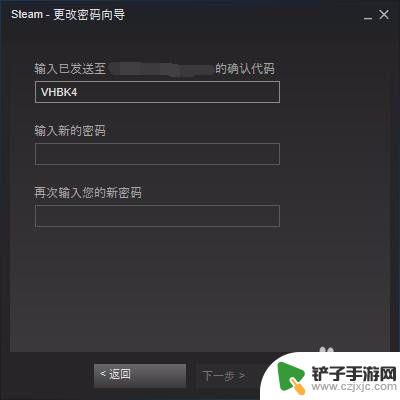
9.在"steam更改密码向导"第二与第三个分别输入你的新密码,并点击“下一步”。
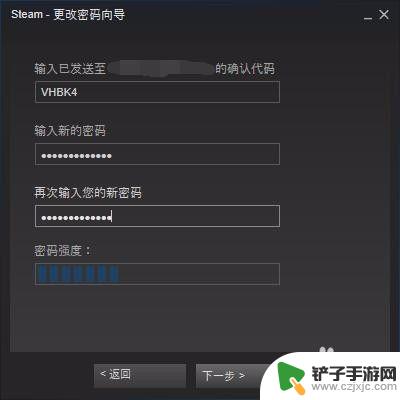
10.出现如图的界面就代表你的密码已经成功修改了,以后再登录steam账户时就可以使用新密码登录了。点击“完成”就代表整个"steam更改密码向导"结束。
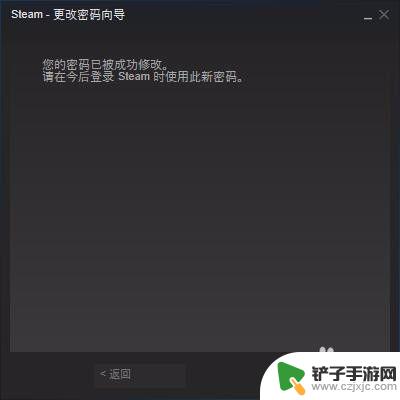
上面是关于如何在Steam修改密码的详细内容,相信阅读完这篇文章后,你会有所启发和帮助,如果你还有其他相关问题需要解决,请继续关注本站,你将会得到更多你所需要的更新内容。














